
Заглавная страница Избранные статьи Случайная статья Познавательные статьи Новые добавления Обратная связь FAQ Написать работу КАТЕГОРИИ: ТОП 10 на сайте Приготовление дезинфицирующих растворов различной концентрацииТехника нижней прямой подачи мяча. Франко-прусская война (причины и последствия) Организация работы процедурного кабинета Смысловое и механическое запоминание, их место и роль в усвоении знаний Коммуникативные барьеры и пути их преодоления Обработка изделий медицинского назначения многократного применения Образцы текста публицистического стиля Четыре типа изменения баланса Задачи с ответами для Всероссийской олимпиады по праву 
Мы поможем в написании ваших работ! ЗНАЕТЕ ЛИ ВЫ?
Влияние общества на человека
Приготовление дезинфицирующих растворов различной концентрации Практические работы по географии для 6 класса Организация работы процедурного кабинета Изменения в неживой природе осенью Уборка процедурного кабинета Сольфеджио. Все правила по сольфеджио Балочные системы. Определение реакций опор и моментов защемления |
Етапи розроблення бази данихСодержание книги
Поиск на нашем сайте Самостійна робота №1 Тема: Етапи проектування баз даних. План: 1. Побудова моделі даних. 2. Визначення структури бази даних 3. Конструювання таблиць. 4. Створення схеми зв’язків між таблицями Література: 1. Ярмуш О.В., Редько М.М. Інформатика і комп’ютерна техніка: стор.283-284 2. Пушкар О.І. ”Інформатика. Комп’ютерна техніка. Комп’ютерні технології”, стор.470-471 Етапи розроблення бази даних
Метою розроблення (проектування) бази даних є визначення її логічної структури. Розроблення проводять на основі опису предметної галузі. Цей опис повинен мати сукупність документів з даними, необхідними для заповнення БД, та інші відомості про процеси, які характеризують предметну галузь. Розроблення БД має починатися з вивчення складу даних, які підлягають зберіганню в базі даних для забезпечення виконання запитів користувачів. Далі слід проводити їх аналіз і структурування. Розроблення моделі реляційних баз даних ґрунтується на нормалізації предметної галузі, поданої в документах позамашинної сфери. Цей процес виконується на основі розроблення інформаційно-логічної моделі даних предметної галузі. Розроблення інформаційно-логічної моделі потребує доброго знання предметної галузі і розуміння її логічних зв'язків. Опис та аналіз складу даних. Спочатку визначають склад і структуру предметної галузі, даних, які мають бути в базі даних і забезпечувати виконання необхідних запитів, а також звітів користувача. Основним джерелом інформації для розроблення БД є матеріал обстеження інформаційної системи предметної галузі. Потрібно вивчити всю систему звітних показників, які отримують при автоматизованому обробленні. Виділення інформаційних об'єктів. Об'єкти — це все те, що користувач вважає важливим при моделюванні предметної галузі. Інформаційні об'єкти визначаються якісними і кількісними характеристиками, поданими відповідними реквізитами. Тобто інформаційні об'єкти створюються сукупністю логічно взаємозв'язаних реквізитів, які характеризують певну суть предметної галузі. Визначення логічних зв'язків і побудова інформаційно- логічної моделі. Інформаційно-логічна модель є моделлю даних, яка відображує предметну галузь у вигляді інформаційних об'єктів і структурних зв'язків між ними. Визначення логічної структури реляційної бази даних. При створенні бази засобами СКБД з реляційною моделлю інформаційно-логічна модель практично не потребує перетворення. Кожний інформаційний об'єкт відображується відповідною реляційною таблицею, зв'язки об'єктів — логічними зв'язками реляційних таблиць у логічній структурі БД. Логічна структура реляційної таблиці визначається згідно з реквізитним складом об'єктів. У таблиці кожен стовпчик (поле) відповідає одному з реквізитів у заданій послідовності. Опис структури кожної таблиці повинен мати: > унікальне ім'я таблиці; > склад і послідовність атрибутів; > унікальне ім'я атрибута всередині таблиці; > тип даних; >властивості даних; > властивості ключів. Бази даних потребують контролю та захисту. Як правило, відповідає за це адміністратор бази даних. Він повинен координувати процес проектування БД, навчати користувачів роботі з БД, керувати проектуванням і реалізацією процедур захисту даних, підтримувати цілісність даних і забезпечувати задовільну швидкодію системи. Після розроблення проекту бази даних можна створити базу даних програмними засобами і заповнити її даними з документів зовнішньої сфери.
Самостійна робота №2 Тема: Відношення реляційних баз даних. План: 1. Відношення Відношення класи: об’єктні та зв’язні. 2. Об’єктне відношення 3. Зв’язне відношення 4. Умови і обмеження, які накладаються на відношення реляційних баз даних 5. Фізична організація файлів баз даних. Домени та атрибути Ключі Література: Пушкар О.І ”Інформатика. Комп’ютерна техніка. Комп’ютерні технології”, стор.460-465 Відношення реляційної бази даних діляться на два класи: об’єктні та зв’язні. Об’єктне відношення зберігає дані про об’єкти (екземпляри сутності). В об’єктному відношенні один (або декілька) з атрибутів однозначно ідентифікують об’єкт. Такий ключовий атрибут називається (одиничним чи множинним) ключем відношень або первинним атрибутом. Ключ, як правило, знаходиться у першому стовпці. Інші атрибути функціонально залежать від даного ключа. Ключ може включати кілька атрибутів (складний ключ). В об’єктному відношенні атрибути не повинні дублюватися. Це основне обмеження в реляційній базі даних для збереження цілісності даних. Зв’язне відношення зберігає ключі двох чи більше об’єктних відношень, тобто по ключах встановлюються зв’язки між об’єктами відношень. Зв’язне відношення може мати і інші атрибути, які функціонально залежать від цього зв’язку. Ключі в зв’язних відношеннях називаються зовнішніми (сторонніми) ключами, оскільки вони є первинними ключами інших відношень. Умови і обмеження, які накладаються на відношення реляційних баз даних на табличному рівні представлення, можна сформулювати наступним чином: · не може бути однакових первинних ключів, тобто всі рядки (записи) повинні бути унікальними; · всі рядки повинні мати однакову типову структуру; · імена стовпців в таблиці повинні бути різними, а значення стовпців повинні бути однотиповими; · значення стовпців повинні бути атомарними, тобто не можуть бути компонентами інших відношень; · повинна зберігатися цілісність для зовнішніх ключів; · порядок розміщення рядків у таблиці неістотний - він впливає лише на швидкість доступу до потрібного рядка. Фізична організація файлів баз даних. Сучасні бази даних можуть представлятися сукупністю взаємопов’язаних таблиць. Тіло типового файлу бази даних для однієї таблиці містить заголовок таблиці та власне послідовно організований набір записів. В заголовку файлу міститься наступна інформація: 1) перелік полів з характеристиками (назва, тип, довжина поля); 2) час створення чи обновлення файлу; 3) кількість записів, що знаходяться у файлі, 4) інша допоміжна інформація (наприклад, інформація про зв’язок з індексним файлом, відомості про мову заповнення та інше). Кожен запис таблиці складається із окремих полів (атрибутів), які діляться на три групи: ключові, вказівні та допоміжні. Ключовими є ті атрибути, якими однозначно ідентифікується даний запис. Двох записів з однаковими ключовими атрибутами бути не може. Вказівні атрибути виконують роль ключових атрибутів в інших базах даних, на які посилається даний запис. З їх допомогою можна отримати додаткову інформацію для заданого запису. Допоміжні атрибути - це характеристики для заданого запису і вони, як правило, можуть повторюватись. Файл бази даних може бути індексованим або ні. Наявність індексації означає, що всі записи в файлі баз даних перевпорядковані у відповідності із наперед заданим принципом (алфавітний порядок, порядок зростання чи спадання і так далі) по одному з полів. Інформація про індексацію міститься в індексному файлі у вигляді набору взаємопов’язаних пар чисел. Система індексації застосовується для зручності використання бази даних: для заданих полів створюється впорядкований перелік пар чисел, перше з яких вказує фізичний реальний порядковий номер запису в файлі, друге - порядковий номер даного запису у перевпорядкованому списку. Розрізняють так звані одиничні і множинні індексні файли. Для кожного фізичного запису одиничний індексний файл містить тільки одну пару чисел, в той час як множинний - множину з декількох впорядкованих пар чисел. Кожне друге з наступної пари чисел в наборі означає порядковий номер у новому списку. Характеристикою типу інформації даного атрибуту є тип поля. Найчастіше вживані наступні позначення типів полів, які наводяться в таблиці. Таблиця 3 Типи полів файлів баз даних.
Визначення. Дана сукупність множин D 1, D 2, …, Dn (не обов’язково різних). Відношення R, яке визначене на цих множинах, є множина впорядкованих n -ок або кортежів < d 1, d 2, …, dn > таких, що d 1 належить D 1, d 2 належить D 2, …, dn належить Dn. Множини D 1, D 2, …, Dn називаються доменами відношення R. Величина n називається степенем відношення R. Розглянемо відношення P степені 4, визначене на доменах P# (номер деталі), RNAME (найменування деталі), COLOR (колір деталі), WEIGHT (вага деталі).
Кожний рядок у таблиці являє собою одну n -ку (або просто кортеж) відношення. Число кортежів у відношенні називається кардинальним числом Відношення. Наприклад, кардинальне число відношення Р дорівнює 6. Відношення першого степеня називають унарним, степеня 2 — бінарним, степеня 3 — тернарним, степеня n — n -арним. Якщо ввести поняття декартового добутку множин D 1, D 2, …, Dn як D 1 XD 2 X … XDn, то кортеж < d 1, d 2, …, dn >, є елементом множини всіх можливих упорядкованих кортежів < d 1, d 2, …, dn >, таких, що d 1 D 1, d 2 D 2, …, dn Dn. Вважатимемо, що R є відношення на множинах D 1, D 2, …, Dn, якщо R є підмножиною декартового добутку D 1 XD 2 X … XDn. Як правило, вважається, що кортежі у відношенні впорядковані. Домени та атрибути Важливо зрозуміти, що домен являє собою множину значень, яку може мати атрибут. Отже, атрибут — це конкретне використання домена всередині відношення. Скажімо, в попередньому прикладі відношення визначаються п’ятьма атрибутами. Значення цих атрибутів утворюються з множини значень відповідного домена. Взагалі, треба було б розрізняти імена доменів та атрибутів. Але, якщо з кожного домена утворюється лише один атрибут, то такого розрізнення не проводять. Якщо ж з одного домена в одному відношенні утворюють два атрибути, то тоді їм дають різні імена. Відношення бувають нормалізовані та ненормалізовані. В реляційній моделі єдиними відношеннями, які допустимі, є ті, які відповідають такій умові: кожне значення у відношенні, тобто значення кожного атрибута в кожному кортежі, є неподільним. Або інакше: на перетині будь-яких рядків та стовпчиків має бути лише одне значення. Таке відношення є нормалізованим. Ключі Якщо всередині даного відношення R існує атрибут, значення якого однозначно ідентифікують кортежі цього відношення, то такий атрибут називають первинним ключем даного відношення. Може бути так, що первинний ключ буде неможливо утворити з одного атрибута, але завжди знайдеться така комбінація атрибутів, яку можна ідентифікувати як первинний ключ. Існування такої комбінації гарантується тим, що множини не мають однакових елементів, отже, кортежі як елементи множини повинні бути різні. Звичайно накладають обмеження, що жоден з компонентів первинного ключа не має бути нульовим. Дамо тепер визначення реляційної бази даних. Реляційною моделлю бази даних є представлення користувачем цієї бази даних у вигляді сукупності змінюваних у часі нормалізованих відношень різних степенів. У СУБД під кортежем розуміють запис, а під атрибутом — поле. Самостійна робота №3 Тема: Обмеження даних, що вводяться. Визначення правил перевірки. План: 1. Введення обмежень на дані, що вводяться 2. Визначення правил перевірки. Література: Савельев А. Я., Сазонов Б. А., Лукьянов С. 3. Персональный компьютер для всех. стор.932-935
Самостійна робота №4 Тема: Робота з вкладкою Общие з властивостей полів. Використання масок введення для визначення форматів даних. План: 1. Робота з вкладкою Общие з Властивостей полів. 2. Використання масок введення для визначення форматів даних. Література: Савельев А. Я., Сазонов Б. А., Лукьянов С. «Персональный компьютер для всех». ст. 935-936 Властивості полів Після введення імен полів, їх типів даних і описів можна повернутися назад і точніше визначити кожне поле. У кожного поля є властивості, що відрізняються для кожного типу даних. У поля даного типа у області Властивості поля є десять властивостей.
Деякі властивості представлені списком можливих значень, тобто реалізовані у вигляді поля із списком (коли точка введення потрапляє в таке поле, справа в ньому з'являється кнопка із стрілкою вниз, клацання на якій розкриває список можливих значень). Нижче приводиться перелік загальних властивостей (одночасно відображатися на екрані будуть не всі ці поля, а тільки відповідні вибраному типу даних). Вкладка Підстановка Панель Властивості поля вікна конструктора таблиці має другу вкладку - Підстановка. На цій вкладці є одна властивість Тип елементу управління. Ця властивість застосовується для текстових, числових і логічних полів. Для цієї властивості є три варіанти вибору: Прапорець, Поле і Поле із списком. Вибір одного з цих варіантів визначає стандартний тип елементу управління для даного поля. Звичайно для полів таблиці використовуються елементи управління типу Поле, виняток становлять поля з типом даних Логічний, для яких за умовчанням використовується елемент управління типу Прапорець. А якщо поле може мати набір значень, то для нього краще використовувати елемент управління Поле із списком. При цьому у вкладці Підстановка з'явиться набір додаткових властивостей, що дозволяють визначити поле із списком. Властивості у вкладці Підстановка різні для кожного з типів дані. Так, поля логічного типа даних відрізняються від текстових або числових полів. Оскільки поле підстановки в реальності є полем із списком, то стандартні властивості для поля із списком відображаються, коли ви вибираєте вкладку Підстановка саме для такого поля.
Самостійна робота №5 Тема: Редагування таблиць бази даних. Створення індексів полів. План: 1. Редагування структури таблиць в режимі Конструктора. 2. Зміна імені і типу поля. 3. Зміна послідовності полів. 4. Вилучення полів із таблиці та їх додавання в таблицю. 5. Створення індексів полів. Література: 1. Пушкар О.І ”Інформатика. Комп’ютерна техніка. Комп’ютерні технології”, стор 499-501 Примітка У багатьох додатках Windows редагування будь-якого об'єкта не змінює його оригіналу, аж до виконання команди Файл—Сохранить. "У базі даних інша ситуація: всі зміни даних автоматично виконуються та зберігаються в режимі реального часу і мають безповоротний характер. За цих умов будь-які експерименти з базами даних доцільно виконувати над їх копіями. Створення індексів полів. Індекси — ефективний засіб, що дає змогу прискорити пошук даних у таблицях. Розрізняють прості та складені індекси. Перші прискорюють пошук і сортування записів таблиці в одному вибраному полі, наприклад у полі «Прізвище», «КодПосади» і т. ін. їх значення можуть бути як унікальними, так і повторюваними. Для створення простого індексу поля необхідно активізувати параметр «Индексированное поле» вікна режиму «Конструктор» «Таблицаї: таблица» (див. рис. 2.195) і вивести одне з його значень: «Да» (допускається збіг) чи «Нет» (збіг не допускається). Значення «Нет» призначається за умовчання. При цьому індекс поля не створюється. Складені індекси містять кілька полів таблиці. Їх створюють за допомогою кнопки
Рис. Вікно «Индексы: Проекти» У цьому вікні індексу первинного ключа надано ім'я «PrimaryRey», у стовпці «Имя поля» перераховано імена полів, що складають індекс. Індекс ключового поля завжди унікальний і не допускає в записі порожніх полів. Індекси використовуються для швидкого пошуку записів у великих таблицях за значенням первинного чи вторинного ключа. Самостійна робота №6 Тема: Форми. Додавання та редагування елементів керування в режимі Конструктора. План: 1. Додавання у форму пов’язаних елементів. 2. Додавання у форму непов’язаних елементів. 3. Додавання у форму обчислюваних елементів Література: Пушкар О.І ”Інформатика. Комп’ютерна техніка. Комп’ютерні технології”, стор 519-522 Самостійна робота №7 Тема: Конструювання багатосторінкових форм. Друкування форм. План: 1. Використання кнопки «Набор вкладок» 2. Друкування форм Література: 1. Пушкар О.І ”Інформатика. Комп’ютерна техніка. Комп’ютерні технології”, стор. 522-524
Конструювання багатосторінкових форм Засоби MS Access дають змогу конструювати багатосторінкові форми, що мають кілька вкладок із властивими для форми елементами керування. Якщо багатосторінкова форма створюється за даними кількох таблиць бази даних, то потрібно заздалегідь сконструювати запит на вибірку, що є основою її створення.
Багатосторінкову форму конструюють за допомогою кнопки («Набор вкладок»), розташованої на панелі інструментів «Конструктор форм». Клацнувши правою клавішею миші на зазначеній кнопці, а потім — на тому місці форми, де має бути верхній лівий кут елемента керування, «буксирують» покажчик миші у нижній правий кут цього елемента керування, що й визначить його розмір. Надалі до кожної з двох укладок потрібно додати потрібні елементи керування, використовуючи списки полів таблиці та кнопки панелей інструментів. Як приклади на рис. 1. зображено двосторінкову форму з активною вкладкою «Штат», а на рис. 2. — з активною вкладкою «Співробітники».
Рис.1 Багатосторінкова форма з активною вкладкою «Штат»
Рис. 2. Багатосторінкова форма з активною вкладкою «Співробітники»
Щоб додати у таку форму додаткову вкладку, треба вибрати вкладку, за якою має йти нова вкладка, і викликати контекстозалежне меню клацанням правою клавішею миші на вкладці в режимі «Конструктор форм»(Рис.3).
Рис.3. Контекстозалежне меню для роботи з багатосторінковими формами
Рис.4.Вікно властивостей вкладки «Макет»
Використовуючи елементи вікна «Свойства», можна встановити інші властивості вкладок багатосторінкової форми. Друкування форм Якщо необхідно друкувати значення полів одного запису, то можна роздрукувати вміст форми. Для цього форму треба відкрити, знайти потрібний запис і клацнути ми шею на її селекторі (він має вигляд вертикальної лінійки ліворуч від запису) або активізувати команду з меню Прав ка—Выделить запись. Потім слід активізувати команду з меню Файл—Печать, внаслідок чого на екрані з'явить ся діалогове вікно «Печать» (рис. 5).
Рис.5. Діалогове вікно друкування форм
«Печатать», а для друкування всіх записів — перемикач «Всe». Далі потрібно клацнути мишею на кнопці «ОК». Іноді може виникнути потреба сконструйовану форму зберегти як звіт, якщо за Конструкцією він схожий на форму. Тоді у вікні бази даних: при активній вкладці «Формы» треба клацнути правою клавішею миші на вибраній формі. У контексто-залежному меню, що з'явиться (рис. 6), слід командою Сохранить как... у вікні Сохранение» (рис. 7), вибрати зі списку «Как» рядок «Отчет», ввести ім'я звіту і клацнути мишею на кнопці «ОК».
Рис. 6. Контекстозалежне меню Робота з формою
Рис 7. Вікно збереження форми як звіту Самостійна робота № 8 Тема: Створення кнопкової форми. План: 1. Функції кнопкової форми. 2. Використання диспетчера кнопкової форми. 3. Встановлення параметрів запуску БД. Література: Дибкова Л.М. ”Інформатика і комп'ютерна техніка”, стор.325-328
Одним з найбільш ефективних інструментів, використовуваних для організації об'єктів баз даних Access, є головна кнопкова форма. Головна кнопкова форма запускається при відкритті бази даних і містить кнопки для активізації найбільш важливих об'єктів. Вона має набагато більш дружній інтерфейс, ніж основне вікно бази даних. На додавання кнопкової форми до бази даних не піде багато часу, оскільки компанія Microsoft вбудувала в Access диспетчер кнопкових форм. Нижче вказаний диспетчер буде застосований для створення кнопкової форми бази даних. Для цього необхідно виконати такі дії:Запустити Access і завантажите базу даних МВПУ. Потім виконати команду «Сервис» - «служебные программы» - «диспетчер кнопочной формы».Оскільки диспетчер завантажується вперше, з'явиться вікно із запитом на створення нової кнопкової форми. Потрібно клацнути на кнопці Так.Відкривається вікно «Диспетчер кнопочной формы».Як буде розказано трохи пізніше, для однієї бази даних можна створити декілька кнопкових форм. При запуску диспетчера за умовчанням створюється головна кнопкова форма. Потрібно клацнути на кнопці «Изменить» для відкриття діалогового вікна «Изменение» сторінки кнопкової форми.У діалоговому вікні, що відкрилося, демонструються всі елементи кнопкової форми. Поки що жоден з них не вибраний. Потрібно клацнути на кнопці «Создать» для відкриття діалогового вікна Зміна елементу кнопкової форми.Ввести в поле Текст назва Каталоги у полі із списком Команда вибрати команду Відкрити форму для зміни, потім в списку Форма вибрати елемент Студенти групи Т-10. На мал. показано вже заповнене діалогове вікно. Клацнути на кнопці ОК для його закриття. Клацнути на кнопці Закрити у діалоговому вікні Зміна сторінки кнопкової форми.Клацнути на кнопці Закрити у вікні Диспетчер кнопкової форми.Клацнути на посиланні Форми у вікні бази даних.Двічі клацнути на опції Кнопкова форма щоб вивести форму на екран.Клацнути на кнопці Студенти МВПУ і буде відкрита форма Студенти групи Т-10. Зміна кнопкової форми Диспетчер кнопкової форми може використовуватися багато разів для однієї і тієї ж кнопкової форми. Якщо знадобиться внести якісь зміни, наприклад, додати новий елемент, змінити або видалити його, потрібно відкрити вікно Диспетчер кнопкової форми. Отже, всі раніше настроєні параметри залишаться в силі. Робиться це таким чином: 1)Необхідно переконатися в тому, що головна кнопкова форма закрита. 2)Виконати команду «Сервис» - «служебные программы» - «диспетчер кнопочной формы». 3)У діалоговому вікні диспетчера вибрати опцію «Главная кнопочная форма» (за умовчанням) і клацнути на кнопці «Изменить». 4)У діалоговому вікні «Изменение страницы кнопочной формы» клацнути на кнопці «Создать». 5)Ввести в поле «Текст» назва Форма Т-10; у полі із списком Команда вибрати команду 6)Відкрити форму для зміни. Клацнути на кнопці ОК для закриття діалогового вікна Зміна елементу кнопкової форми. Одним з найбільш ефективних інструментів, використовуваних для організації об'єктів баз даних Access, є головна кнопкова форма. Головна кнопкова форма запускається при відкритті бази даних і містить кнопки для активізації найбільш важливих об'єктів. Вона має набагато більш дружній інтерфейс, ніж основне вікно бази даних. На додавання кнопкової форми до бази даних не піде багато часу, оскільки компанія Microsoft вбудувала в Access диспетчер кнопкових форм. Нижче вказаний диспетчер буде застосований для створення кнопкової форми бази даних МВПУ. Для цього необхідно виконати такі дії: Відкривається вікно «Диспетчер кнопочной формы» представлене на мал. Як буде розказано трохи пізніше, для однієї бази даних можна створити декілька кнопкових форм. При запуску диспетчера за умовчанням створюється головна кнопкова форма. Потрібно клацнути на кнопці «Изменить» для відкриття діалогового вікна «Изменение» сторінки кнопкової форми. У діалоговому вікні, що відкрилося, демонструються всі елементи кнопкової форми. Поки що жоден з них не вибраний. Потрібно клацнути на кнопці «Создать» для відкриття діалогового вікна Зміна елементу кнопкової форми. Ввести в поле Текст назва Каталоги у полі із списком Команда вибрати команду Відкрити форму для зміни, потім в списку Форма вибрати елемент Студенти групи Т-10. На мал. показано вже заповнене діалогове вікно. Клацнути на кнопці ОК для його закриття. Клацнути на кнопці Студенти МВПУ і буде відкрита форма Студенти групи Самостійна робота № 9 Тема: Створення та використання фільтрів в БД. Сортування записів План: 1. Типи фільтрів: - фільтр за вибраним - фільтр за умовою - розширений фільтр. 2. Способи доступу до команд фільтрів. Література: Дибкова Л.М. ”Інформатика і комп'ютерна техніка”, стор. 270-274 Швидке сортування Іноді необхідно відсортувати записи в певній послідовності. Кнопки сортування панелі інструментів дозволяють сортувати записи за збільшенням або по убуванню значень у вибраних стовпцях. Спочатку необхідно вибрати поля для сортування, а потім клацнути на кнопці Сортування за збільшенням (А-Я) або Сортування по убуванню (Я-А). Для вибору поля сортування досить помістити в нього курсор на рівні будь-якого запису. Після цього клацнути на відповідній кнопці сортування, і дані миттєво будуть відсортовані. Якщо ви необхідно сортувати дані по декількох полях, для цього потрібно виділити декілька стовпців при натиснутій клавіші <Shift>. При цьому записи таблиці відсортуються спочатку по першому стовпцю, потім по другому і т.д. Якщо ж потрібно виділити несуміжні стовпці, то, як вже згадувалося вище, їх потрібно спочатку перемістити, щоб вони розташовувалися поряд. Щоб відновити первинний порядок розташування записів, скористайтеся командою Запису - Видалити фільтр. Фільтр по виділеному Фільтр по виділеному - це використовуваний в Access спосіб швидкого відбору записів по виділеному зразку. Припустимо, ви помістили курсор в стовпець і клацнули на кнопці Сортування за збільшенням. В результаті Access відсортує дані по потрібному стовпцю. Тепер виберіть будь-який із записів, в якій міститься потрібне значення. Після клацання на кнопці Фільтр по виділеному Access вибере тільки ті записи, для яких значення в стовпці рівне виділеному. Слід звернути увагу, що праворуч від кнопок переходу по записах присутнє слово Фільтр. На додаток до цього кнопка Застосувати фильтр/Удалить фільтр (третя з кнопок фільтрації із зображенням воронки) активізована, що говорить про використання фільтру. Якщо тепер клацнути на цій кнопці, то всі фільтри будуть скасовані. Проте параметри фільтру не пропадуть; він просто буде відключений. Функція Фільтр по виділеному (Filter by Selection) володіє властивістю накопичення критеріїв вибору. Це означає, що, продовжуючи вибирати значення і клацаючи на кнопці фільтр по виділеному, ви тим самим додаватимете до фільтру все нові і нові критерії. Метод фільтрації по виділеному надає необмежені можливості для аналізу послідовних рівнів даних. Критерії фільтрації, що додаються, передаються внутрішньому диспетчеру запитів (відомому як QBE - запит за зразком). Навіть після клацання на кнопці Видалити фільтр для повернення відображення всіх записів Access зберігає в пам'яті схему запиту. Функція фільтрації по виділеному має деякі обмеження. І найголовніше з них полягає в тому, що всі критерії додаються один до іншого (тобто виконується операція складання). Це означає, що можна здійснити пошук тільки тих записів, які задовольняють всім заданим критеріям вибору. Складніший аналіз даних можна виконати за допомогою кнопки Змінити фільтр.
Самостійна робота № 10 Тема: Запити. Обчислювальні стовпці. Визначення умов і властивостей запитів. План: 1. Проведення обчислень в стовпцях. 2. Використання виразів та функцій. 3. Визначення умов і властивостей запитів. Література: Дибкова Л.М. ”Інформатика і комп'ютерна техніка”, стор. 278-282 Пошук відсутніх даних Досить часто може виявитися необхідним вибрати ті записи, в яких відсутні певні величини. Наприклад, відшукати всі записи, для яких не вказаний номер факсу клієнта, щоб мати можливість ввести бракуючу інформацію. Нерідко також потрібно визначити, в яких полях містяться порожні рядки. · Для того, щоб відшукати всі записи з порожнім значенням цього поля, водять Null. Access перетворить це слово в Is Null. · Для того, щоб знайти всі записи з непорожнім значенням поля, вводять Not Null. Access перетворить це на Is Not Null. · Для того, щоб виявити всі записи з порожніми рядками, вводять дві лапки без пропуску («»). Групові операції При обробки даних в таблицях нерідко буває необхідно враховувати в запитах не окремі записи, а підсумки, які обчислюються або формуються певним чином для різних груп записів в таблиці. Щоб виконати подібні обчислення, необхідно створити новий запит в режимі конструктора, додати в нього за допомогою кнопки необхідні таблиці, а потім скористатися кнопкою Групові операції. При виконанні групових операцій можна використовувати так звані підсумкові функції, які слід вибирати із списку в доданому полі Групові операції. Основні підсумкові функції:
Самостійна робота № 11 Тема: Конструювання запитів різних типів План: 1. Запити на створення таблиці. 2. Запит на поновлення. 3. Запит на додавання. 4. Запит на вилучення. Література: Дибкова Л.М. ”Інформатика і комп'ютерна техніка”, стор. 284-288 Що модифікують запити Розглянуті до справжнього моменту однотабличні і багатотабличні запити використовувалися виключно для вибірки даних з початкової таблиці і таблиць відповідно. Проте користувач може застосовувати запити для одночасної зміни великої кількості записів в таблицях. Ці запити відомі як що модифікують запити або запити на зміну. Запити подібного типа, з одного боку, значно скорочують час обробки даних з автономної або декількох зв'язаних таблиць, а, з іншого боку, гарантують високу точність цієї обробки. СУБД Microsoft Access розрізняє чотири типу модифікуючих запитів: · Запит на додавання · Запит на оновлення · Запит на видалення · Запит на створення таблиці Про характер дії запиту можна судити по його назві. Запит на додавання формує в таблиці нові записи, одержані на основі умови відбору. Запит на оновлення змінює інформацію, відібрану на основі вказаної умови, і записує модифіковані дані в таблицю на колишнє місце. Запит на видалення стирає групу записів, відібраних в таблиці в результаті виконання запиту. І, нарешті, запит на створення таблиці конструює нову таблицю на основі вказаного користувачем набору даних. З вище сказаного виходить, що реально модифікують записи таблиці тільки три з вказаних запитів. Четвертий тип запиту – запит створення таблиці – не модифікує дані, а створює нові таблиці в базі даних. Таблиця «Клієнти» Таблиця «Замовники» Надалі слід пам’ятати, що хоча типи даних для кожного поля таблиці не мають збігатися, вони мають бути сумісними; це означає, що програма Access повинна мати можливість перетворити дані у вихідній таблиці на тип, який може використати кінцева таблиця. У деяких випадках процес перетворення може призвести до видалення деяких даних. Для отримання додаткових відомостей про обмеження щодо перетворень типів даних див. розділ Обмеження щодо перетворень типів даних. Наступні кроки передбачають використання двох попередніх зразків таблиць. Ці кроки можна змінити відповідно до ваших даних. Самостійна робота № 12 Тема: Перехресні запити в базах даних Access План: 1. Визначення перехресного запиту 2. Створення перехресних запитів за допомогою Майстра перехресних запитів. 3. Використання виразів для створення обчислювальних полів. 4. Використання фіксованих заголовків стовпців у перехресних запитах. 5. Зміна рівня деталізації в запиті Література: Дибкова Л.М. ”Інформатика і комп'ютерна техніка”, стор.288-289
Самостійна робота № 13 Тема: Звіти. Перетворення даних в наклейки. План: 1. Створення та внесення змін в поштові наклейки. 2. Друк наклейок. Література: Довідник Windows. Створення поштових наклейок Звіт з поштовими наклейками відрізняється від інших звітів. У ньому можна друкувати іменні бирки, наклейки для листів, мітки паперових файлів або навіть товарні етикетки. Сфера застосування таких звітів залежить лише від вашої фантазії — для будь-яких даних з таблиці можна надрукувати наклейку або етикетку.
Мал. Зміна властивості Підпис Давайте створимо за допомогою майстра н
|
|||||||||||||||||||||||||||||||||||||||||||||||||||||||||||||||||
|
Последнее изменение этой страницы: 2016-07-16; просмотров: 224; Нарушение авторского права страницы; Мы поможем в написании вашей работы! infopedia.su Все материалы представленные на сайте исключительно с целью ознакомления читателями и не преследуют коммерческих целей или нарушение авторских прав. Обратная связь - 216.73.216.214 (0.016 с.) |

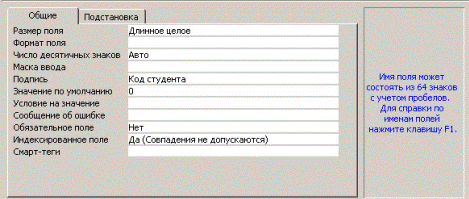
 («Индексы: Таблица№) основної панелі інструментів. До відповідного однойменного вікна, що відкривається, послідовно вводять ім'я першого індексу та складові його поля, ім'я другого індексу і таблиці, які в нього входять, і т. д. Будь-який індекс може мати до 10 полів. Ім'я індексу — це ім'я будь-якого з його полів або будь-яких із допустимих н MS Access імен.
(«Индексы: Таблица№) основної панелі інструментів. До відповідного однойменного вікна, що відкривається, послідовно вводять ім'я першого індексу та складові його поля, ім'я другого індексу і таблиці, які в нього входять, і т. д. Будь-який індекс може мати до 10 полів. Ім'я індексу — це ім'я будь-якого з його полів або будь-яких із допустимих н MS Access імен.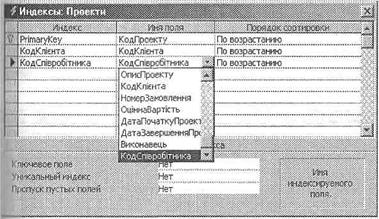




 За допомогою цього меню можна не тільки додавати нові вкладки, а й вилучати або змінювати порядок їх розміщення тощо. Для зміни заголовка вкладки необхідно клацнути на ньому правою клавішею миші й у вікні «Свойства», що відкриється, вибрати вкладку «Макет», а до рядка «Подпись» ввести нове ім'я вкладки (рис.4).
За допомогою цього меню можна не тільки додавати нові вкладки, а й вилучати або змінювати порядок їх розміщення тощо. Для зміни заголовка вкладки необхідно клацнути на ньому правою клавішею миші й у вікні «Свойства», що відкриється, вибрати вкладку «Макет», а до рядка «Подпись» ввести нове ім'я вкладки (рис.4).
 Для друкування вибраного запису необхідно ввімкнути альтернативний перемикач «Выделенные записи» у групі
Для друкування вибраного запису необхідно ввімкнути альтернативний перемикач «Выделенные записи» у групі





